-
win10更新删除安装包的方法
- 2022-06-12 12:16:02 来源:windows10系统之家 作者:爱win10
微软官方每隔一段时间就会推出各个版本系统的补丁或更新安装包,有些小伙伴懂得如何进行系统的更新,却不知道更新完后如何删除更新的安装包。下面小编就教给大家win10更新删除安装包的方法。
工具/原料
系统版本:win10专业版
品牌型号: 宏碁墨舞EX215
方法一、win10更新删除安装包的方法
1、双击此电脑进入系统盘界面。
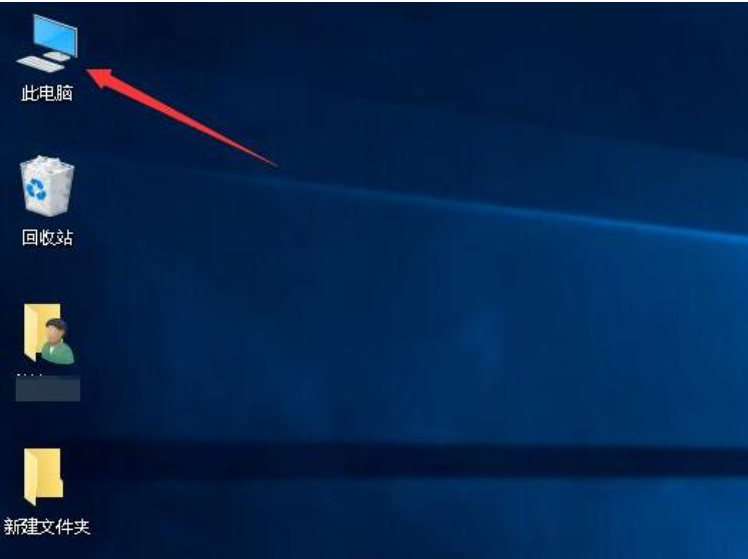
2、找到系统盘,一般是C盘,右键点击系统盘,选择属性。

3、系统盘属性界面点击磁盘清理按钮。

4、磁盘清理程序开始扫描盘符下的所有文件。
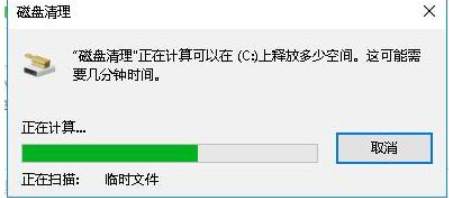
5、列表中勾选windows更新清理,点击下方的确定按钮。
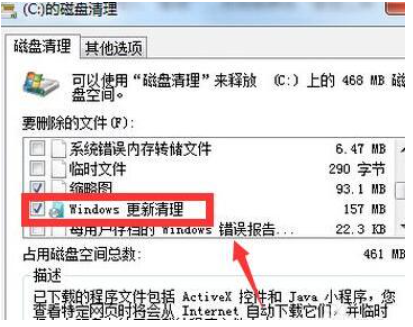
6、系统提示是否删除这些文件,点击确定按钮。
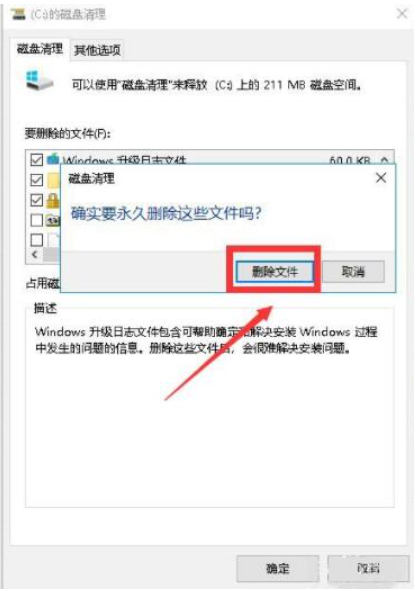
7、系统开始删除无用的文件,包括勾选的windows更新包。
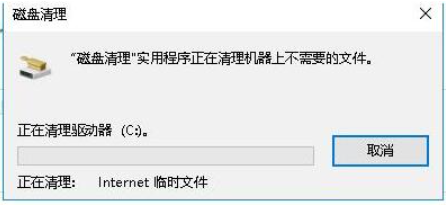
总结:
1、 进入系统盘
2、选择C盘属性
3、点击磁盘清理
4、扫描盘符文件
5、勾选更新清理点击确定
6、点击确定
7、删除安装新包
上一篇:win10管理员权限怎么获取
下一篇:返回列表
猜您喜欢
- 手把手教你win10怎么将我的电脑添加到..2019-03-25
- 小编告诉你win10关闭粘滞键的方法..2018-10-06
- win10字体模糊怎么办?2020-12-29
- win10纯净版和专业版哪个好2022-05-22
- win10免费激活工具下载使用方法..2022-03-04
- 电脑win10怎么激活的详细介绍..2022-03-01
相关推荐
- win10开机缺少winload.efi怎么办.. 2022-01-28
- win10家庭版怎样设置打印机共享?.. 2017-06-22
- win10怎么截图|win10屏幕截图怎么用.. 2017-06-19
- 无法保存打印机设置0x000006d9?小编告.. 2018-02-02
- 查看Win10系统版本方法,小编告诉你最.. 2017-11-17
- windows10激活工具,小编告诉你使用激.. 2018-08-17



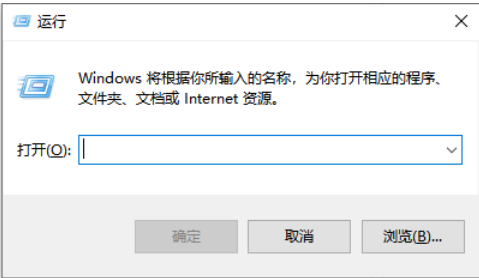
 魔法猪一健重装系统win10
魔法猪一健重装系统win10
 装机吧重装系统win10
装机吧重装系统win10
 系统之家一键重装
系统之家一键重装
 小白重装win10
小白重装win10
 电脑攒机助手 v4.0.0.0 商业版 (模拟攒机软件)
电脑攒机助手 v4.0.0.0 商业版 (模拟攒机软件) 雨林木风ghost xp sp3装机版201608
雨林木风ghost xp sp3装机版201608 雨林木风Ghost win10专业版64位下载 v1908
雨林木风Ghost win10专业版64位下载 v1908 深度技术ghost win7系统下载64位装机版1801
深度技术ghost win7系统下载64位装机版1801 PCBoost v4.4.29 单文件绿色版 (系统全自动优化助手)
PCBoost v4.4.29 单文件绿色版 (系统全自动优化助手) Visual Studi
Visual Studi 济宁快递单号
济宁快递单号 photomatixpr
photomatixpr 系统之家Win7
系统之家Win7 系统之家win1
系统之家win1 小白系统ghos
小白系统ghos Startup Dela
Startup Dela Next Launche
Next Launche PeInfo v1.0.
PeInfo v1.0. 最新小白U盘
最新小白U盘